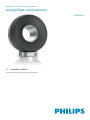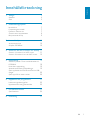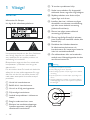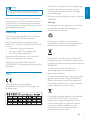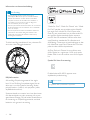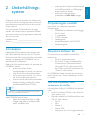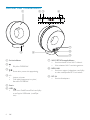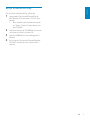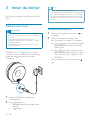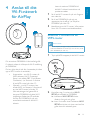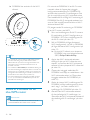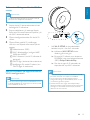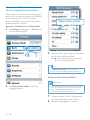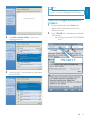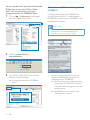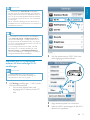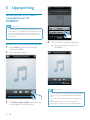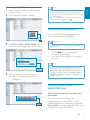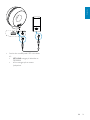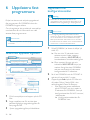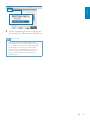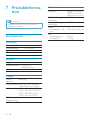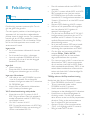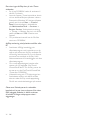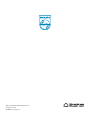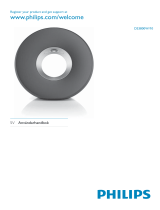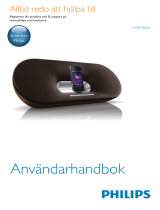DS3880W/10
Register your product and get support at
www.philips.com/welcome
SV Användarhandbok


3
Svenska
SV
Innehållsförteckning
1 Viktigt! 4
Säkerhet 4
Obs! 5
2 Underhållningssystem 7
Introduktion 7
Förpackningens innehåll 7
Dessutom behöver du 7
Översikt över huvudenheten 8
Börja använda AirPlay 9
3 Innan du börjar 10
Ansluta strömmen 10
Slå på/av DS3880W 10
4 Anslut till ditt Wi-Fi-nätverk för AirPlay 11
Scenario 1: Ansluta till en WPS-router 11
Scenario 2: Ansluta till en icke-WPS-router 12
5 Uppspelning 18
Strömma ljud från iTunes-musikbiblioteket till
DS3880W
18
Kontrollera uppspelning 19
Använda avancerade ljudinställningar 19
Spela upp/ladda din iPod/iPhone/iPad via USB-
uttaget 20
Spela upp från en extern enhet 20
6 Uppdatera fast programvara 22
22
22
7 Produktinformation 24
24
8 Felsökning 25

4
h Ta inte bort produktens hölje.
i Utsätt inte produkten för droppande/
stänkande vatten, regn eller hög fuktighet.
j Skydda produkten mot direkt solljus,
öppna lågor och värme.
k Installera den inte i närheten av någon
värmekälla, som element, varmluftsintag,
spis eller annan elektrisk utrustning
(inklusive förstärkare).
l Placera inte någon annan elektrisk
utrustning på produkten.
m Placera inga farliga föremål på enheten
(t.ex. föremål som innehåller vätska, eller
levande ljus).
n Produkten kan inkludera batterier.
Se säkerhetsinstruktionerna och
instruktionerna för kassering av batterier
i den här användarhandboken.
o Om nätkontakten eller ett kontaktdon
används som frånkopplingsenhet ska den
vara lätt att komma åt.
Varning
Ta aldrig bort höljet från apparaten.
Smörj aldrig någon del av apparaten.
Placera aldrig apparaten ovanpå någon annan elektrisk
utrustning.
Skydda apparaten mot direkt solljus, öppna lågor och
värme.
Se till att nätsladden, kontakten och adaptern alltid är
enkelt tillgängliga så att du kan koppla bort apparaten
från eluttaget.
a
b
1 Viktigt!
Säkerhet
Information för Europa:
Lär dig de här säkerhetssymbolerna
som du bör läsa mer om i den handbok
som medföljer, för att undvika problem vid
användning och underhåll.
komponenter i produkten som kan ge en
elektrisk stöt.
För att minska risken för brand och elektriska
stötar bör du inte utsätta apparaten för regn
eller fukt och du bör inte heller placera kärl
med vatten, exempelvis blomvaser, ovanpå
produkten.
a Läs de här instruktionerna.
b Behåll de här instruktionerna.
c Läs och ta till dig varningstexten.
d Följ samtliga instruktioner.
e Använd inte produkten i närheten av
vatten.
f Rengör endast med torr trasa.
g Blockera inte ventilationsöppningar.
Installera apparaten i enlighet med
tillverkarens instruktioner.
SV

5
Svenska
Enheten kan användas i EU utan begränsningar
inomhus, men kan inte användas utomhus i
Frankrike på hela frekvensbandet tills något
annat tillkännages
Den här produkten uppfyller kraven i direktivet
1999/5/EG.
Ändringar
Förändringar som inte godkänts av tillverkaren
kan upphäva användarens behörighet att
använda den här enheten.
Produkten är utvecklad och tillverkad av
högkvalitativa material och komponenter som
både kan återvinnas och återanvändas.
När den här symbolen med en överkryssad
papperskorg visas på produkten innebär det att
produkten omfattas av det europeiska direktivet
2002/96/EG.
Ta reda på var du kan hitta närmaste
återvinningsstation för elektriska och
elektroniska produkter.
Följ den lokala lagstiftningen och släng inte dina
gamla produkter i det vanliga hushållsavfallet.
Genom att kassera dina gamla produkter på
rätt sätt kan du bidra till att minska eventuella
negativa effekter på miljö och hälsa.
Din produkt innehåller batterier som omfattas
av EU-direktiv 2006/66/EC, som inte får
kasseras som vanliga hushållssopor.Ta reda
på vilka lokala regler som gäller för separat
insamling av batterier eftersom korrekt
kassering bidrar till att förhindra negativ
påverkan på miljö och hälsa.
Varning
baskanalen (1) eller händerna i aluminiumringen (2).
Risk för överhettning! Installera inte apparaten
i ett trångt utrymme Lämna alltid ett utrymme
på minst 10 cm runt apparaten för ventilation.
Se till att gardiner och andra föremål inte täcker
apparatens ventilationshål.
Nätsäkring
Den här informationen gäller bara produkter
med en nätkontakt från Storbritannien.
Den här produkten har en godkänd gjuten
kontakt. Om du byter säkringen ska du använda
en med:
den ska vara BS 1362-godkänd och
ha ASTA-godkännandemärke.
Kontakta återförsäljaren om du är osäker på
vilken typ av säkring du ska använda.
Varning! För att uppfylla EMC-direktivet
(2004/108/EG) får nätkontakten inte skiljas från
nätsladden.
Obs!
Användning av den här produkten
överensstämmer med EU:s förordningar om
radiostörningar.
SV

6
“Made for iPod”, “Made for iPhone” och “Made
for iPad” betyder att ett elektroniskt tillbehör
har tagits fram särskilt för iPod, iPhone eller
att uppfylla Apple-standard. Apple ansvarar
inte för den här enhetens funktion eller dess
uppfyllande av standarder för säkerhet och
användning. Observera att användningen av det
här tillbehöret med iPod, iPhone eller iPad kan
påverka den trådlösa kapaciteten.
AirPlay, iPod och iPhone är varumärken som
tillhör Apple Inc., registrerat i USA. och andra
länder. iPad är ett varumärke som tillhör Apple
Inc.
Symbol för klass II-utrustning:
Dubbelisolerad KLASS II-apparat utan
skyddande jordanslutning.
Kommentar
Typplattan sitter på baksidan av apparaten.
Information om batterianvändning:
Var försiktig
Risk för läckage: Använd endast den angivna
batteritypen. Blanda inte nya och använda batterier.
Blanda inte batterier av olika märken. Kontrollera
att polerna hamnar åt rätt håll. Ta bort batterier ur
produkter som inte används under en längre tid.
Förvara batterier på en torr plats.
Risk för personskada: Använd handskar när du hanterar
läckande batterier. Förvara batterier utom räckhåll för
barn och husdjur.
Risk för explosion: Kortslut inte batterier. Utsätt inte
batterier för stark hetta. Släng inte batterier i eld.
Skada inte och ta inte isär batterier. Ladda inte ej
laddningsbara batterier.
Ta alltid med dig produkten till en yrkesman för
att ta bort det inbyggda batteriet.
Miljöinformation
Allt onödigt förpackningsmaterial har tagits
bort. Vi har försökt göra paketeringen lätt att
dela upp i tre olika material: kartong (lådan),
polystyrenskum (buffert) och polyeten (påsar,
skyddande skumskiva).
Systemet består av material som kan återvinnas
och återanvändas om det monteras isär av ett
specialiserat företag. Följ de lokala föreskrifterna
för kassering av förpackningsmaterial, använda
batterier och gammal utrustning.
SV

7
Svenska
spela upp ditt iTunes-musikbibliotek på
en iPod/iPhone/iPad via USB-uttaget
direkt medan du laddar.
spela upp musik från andra
ljudenheter via MP3-LINK-uttaget.
Förpackningens innehåll
förpackningen:
DS3880W huvudenhet (med inbyggd
Wi-Fi-modul)
1 x nätadapter
1 MP3 link-kabel
Laddningsställ
Användarhandbok (på CD-ROM)
Snabbstartguide
Dessutom behöver du
För att strömma ljud trådlöst med AirPlay
behöver du:
En värd för iTunes-musikbiblioteket,
till exempel en iPod touch/iPhone/
iPad med iOS 4.3 (eller senare) eller
en PC/Mac med Wi-Fi-funktioner och
iTunes 10 (eller senare)
Din DS3880W måste vara ansluten till samma
lokala nätverk som iTunes-värdenheten via Wi-
Fi-routern.
Lista med kompatibla iTunes-
värdenheter för AirPlay
När det gäller AirPlay är DS3880W kompatibel
med:
en Wi-Fi-aktiverad PC/Mac med iTunes 10
(eller senare), och
följande modeller av iPod/iPhone/iPad med
iOS 4.3 (eller senare):
iPad 2
iPad
iPhone 4
iPhone 3GS
iPod touch (2:a, 3:e, 4:e generationen)
2 Underhållnings-
system
Gratulerar till din nya produkt och välkommen
till Philips! Genom att registrera din produkt på
www.philips.com/welcome kan du dra nytta av
Philips support.
Om du kontaktar Phillips behöver du ange
modell- och serienumret till apparaten. Modell-
Skriv numren här:
Modellnummer _________________________
Serienr _______________________________
Introduktion
Med Apple AirPlay-tekniken kan du spela upp
ditt iTunes-bibliotek från din Mac, PC, iPhone,
iPod touch eller iPad med alla AirPlay-aktiverade
enheter (till exempel din DS3880W) som är
anslutna till Wi-Fi-nätverket.
Med en AirPlay-aktiverad enhet (till exempel din
DS3880W) kan du:
strömma ljud från iTunes-
musikbiblioteket till valfritt rum hemma
välja vilka AirPlay-aktiverade enheter
du vill spela upp musik på (om du har
enheter samtidigt (endast från iTunes-
musikbiblioteket på din PC/Mac)
Tips
Med DS3880W kan du även:
ladda din iPod/iPhone/iPad via USB-
uttaget med hjälp av en Apple USB-
kabel (medföljer inte).
SV

8
g WI-FI SETUP knapp/indikator
Anslut enheten till ett Wi-Fi-nätverk.
Visa enhetens Wi-Fi-anslutningsstatus.
h MP3-LINK
Anslut en extern ljudspelare med hjälp
av den medföljande MP3 link-kabeln.
i DC IN
Anslut nätadaptern.
Översikt över huvudenheten
a Strömindikator
b
Slå på/av DS3880W.
c
Starta eller pausa skivuppspelning.
d +/-
Justera volymen.
(Håll båda knapparna intryckta)
återställa DS3880W.
e Stativ
f USB
Anslut en iPod/iPhone/iPad med hjälp
av en Apple USB-kabel (medföljer
inte).
abcd
ef
g
h
i
SV

9
Svenska
Börja använda AirPlay
För att börja använda AirPlay måste du:
1 Uppgradera iPod touch/iPhone/iPad till
den senaste iOS-versionen (iOS 4.3 eller
senare).
Eller installera den senaste versionen
av iTunes (iTunes 10 eller senare) på
din PC/MAC.
2 Anslut strömmen till DS3880W och starta
(se ‘Innan du börjar’ på sidan 10).
3
nätverk.
4 Se till att din iPod touch/iPhone/iPad eller
PC/MAC också ansluts till samma Wi-Fi-
nätverk.
SV

10
Tips
Om det inbyggda batteriet är fulladdat lyser
strömindikatorn på enhetens framsida med ett fast blått
sken efter anslutning till nätströmmen; om det inbyggda
batteriet inte är fulladdat blinkar strömindikatorn blått;
om batteriet är tomt lyser strömindikatorn med ett fast
rött sken.
Slå på/av DS3880W
1
Starta enheten genom att trycka på på
ovansidan.
2 Vänta tills enheten har startat upp.
» Uppstarten tar ungefär 35 sekunder.
» Under uppstart blinkar indikatorlampan
Wi-Fi SETUP på enhetens framsida
snabbt grönt.
» Efter uppstart blinkar indikatorlampan
Wi-Fi SETUP långsamt grönt om ingen
DS3880W.
Stäng av enheten genom att trycka på
igen.
3 Innan du börjar
Följ alltid anvisningarna i det här kapitlet i rätt
följd.
Ansluta strömmen
Var försiktig
Risk för produktskada! Kontrollera att nätspänningen
motsvarar den spänning som är tryckt på undersidan
av enheten.
Risk för elektriska stötar! När du kopplar bort
nätadaptern ska du alltid dra ut kontakten ur uttaget.
Dra aldrig i sladden.
Se till att alla andra anslutningar har gjorts innan du
ansluter nätadaptern.
DS3880W har ett inbyggt batteri, vilket gör
att du kan njuta av musik när du är på språng.
Ladda det inbyggda batteriet helt innan
användning.
1 Docka DS3880W-huvudenheten i
laddningsstället.
2 Anslut nätsladden till
DC IN-uttaget på laddningsställets
baksida.
vägguttaget.
SV

11
Svenska
Innan du ansluter DS3880W till
ditt Wi-Fi-nätverk kontrollerar du
punkterna nedan.
1 Se till att Wi-Fi-routern är på och fungerar
som den ska.
2 Se till att DS3880W är på och att
uppstarten har slutförts (se ‘Slå på/av
DS3880W’ på sidan 10).
3
Scenario 1: Ansluta till en
WPS-router
Kommentar
Innan du trycker på någon knapp på DS3880W bör du
se till att DS3880W har startat upp som det ska (se ‘Slå
på/av DS3880W’ på sidan 10).
1 Tryck på WPS-knappen på din Wi-Fi-router.
2 Kort efter steg 1 trycker du på Wi-Fi
SETUP på baksidan av DS3880W.
» Indikatorn Wi-Fi SETUP blinkar
växelvis rött, gult och grönt.
» Inom 2 minuter slutar indikatorn WI-FI
SETUP att blinka och lyser med ett fast
grönt sken tills enheten piper.
WPS
4 Anslut till ditt
Wi-Fi-nätverk
för AirPlay
Fi-nätverk måste du tillämpa din Wi-Fi-inställning
på DS3880W.
Du kan göra det på två sätt (beroende på vilken
typ av Wi-Fi-router du använder):
Automatiskt – om Wi-Fi-routern är
WPS-aktiverad (Wi-Fi Protected
Setup) och stöder PBC (Push Button
Connection) (se ‘Scenario 1: Ansluta
till en WPS-router’ på sidan 11)
Manuellt – om Wi-Fi-routern inte
stöder WPS (se ‘Scenario 2: Ansluta till
en icke-WPS-router’ på sidan 12)
När anslutningen har genomförts
kommer DS3880W ihåg dina Wi-Fi-
inställningar. Sedan kan du använda
AirPlay när DS3880W är på och
automatiskt anslutet till ditt Wi-Fi-
nätverk.
SV

12
För att ansluta DS3880W till en Wi-Fi-router
manuellt måste du öppna den inbyggda
att ändra de interna Wi-Fi-inställningarna. Det
gör du med hjälp av en Wi-Fi-aktiverad enhet
med webbläsare för tillfällig Wi-Fi-anslutning till
DS3880W. Den Wi-Fi-aktiverade enheten kan
vara en iPod touch/iPhone/iPad eller en Wi-Fi-
aktiverad dator/MAC.
Följ stegen nedan för anslutning av DS3880W
till en Wi-Fi-router utan WPS.
1 Skriv ned inställningarna för Wi-Fi-routern
DS3880W (se ‘Ta fram inställningarna för
din Wi-Fi-router’ på sidan 12).
2 Ställ in DS3880W på läget Assisterad
sidan 13).
» Ett nytt Wi-Fi-nätverk som skapas av
DS3880W visas med nätverksnamnet
(SSID) Philips Fidelio AirPlay.
3 Anslut den Wi-Fi-aktiverade enheten
tillfälligt till det nya Wi-Fi-nätverket som
skapats (se ‘Ansluta den Wi-Fi-aktiverade
enheten till det nyskapade Wi-Fi-nätverket’
på sidan 14).
4 Öppna den inbyggda webbsidan för
DS3880W med hjälp av webbläsaren i din
Wi-Fi-aktiverade enhet (se ‘Öppna den
inbyggda webbsidan för DS3880W’ på
sidan 15).
5 Ändra de interna Wi-Fi-inställningarna för
DS3880W utifrån inställningarna du skrev
ned i steg 1 (se ‘Ändra interna Wi-Fi-
inställningar för DS3880W’ på sidan 16).
6 Återställ den Wi-Fi-aktiverade enheten
‘Återställa den Wi-Fi-aktiverade enheten till
17).
» DS3880W har anslutits till ditt Wi-Fi-
nätverk.
Tips
För vissa Wi-Fi- routrar måste du hålla WPS-knappen
för Wi-Fi-anslutning intryckt eller aktivera WPS-
Om indikatorn Wi-Fi SETUP på DS3880W blinkar gult
har Wi-Fi-anslutningen misslyckats. Vänta i 2 minuter och
försök igen. Om problemet kvarstår kan du försöka att
Ansluta till en icke-WPS-router’ på sidan 12).
Om Wi-Fi-anslutningen misslyckas igen håller du både
+ och - på ovansidan av DS3880W intryckta för att
återställa och försöka igen.
Scenario 2: Ansluta till en
icke-WPS-router
Kommentar
Du kan även följa instruktionerna nedan om du vill
ansluta DS3880W till en WPS-router manuellt.
SV

13
Svenska
Håll Wi-Fi SETUP på huvudenhetens
baksida intryckt i mer än 5 sekunder.
» Indikatorn Wi-Fi SETUP blinkar
växelvis grönt och gult.
» Ett nytt Wi-Fi-nätverk som skapas av
DS3880W visas med nätverksnamnet
(SSID) Philips Fidelio AirPlay.
» Det kan ta upp till 45 sekunder att
skapa det här nya Wi-Fi-nätverket.
Kommentar
försvinner nätverket som skapats av DS3880W.
Om du inte kommer åt läget Assisterad Wi-Fi-
och försöker igen efter uppstart.
sättet kan de störa varandra.
Ta fram inställningarna för din Wi-Fi-
router
Kommentar
Ha alltid användarhandboken för din Wi-Fi-router till
1 Anslut din Wi-Fi-aktiverade enhet till det
2 Starta webbläsaren (till exempel Apple
Safari eller Microsoft Internet Explorer) på
din Wi-Fi-aktiverade enhet.
3
router.
4
och skriv ner följande information på ett
papper:
A Nätverksnamn (SSID)
B Wi-Fi-säkerhetsläge (vanligtvis WEP,
WPA eller WPA2)
C Wi-Fi-lösenord (om Wi-Fi-säkerhet är
aktiverad)
D DHCP-läge (aktiverat eller avaktiverat)
E Inställningar för statisk IP-adress (om
DHCP-läget är avaktiverat)
Ställ in DS3880W på läget Assisterad
Kommentar
Innan du trycker på någon knapp på DS3880W bör du
se till att DS3880W har startat upp som det ska (se ‘Slå
på/av DS3880W’ på sidan 10).
SV

14
3 Vänta tills Wi-Fi-anslutningen har upprättats
på din iPod touch/iPhone/iPad.
»
visas i det övre vänstra hörnet av
din iPod touch/iPhone/iPad.
Tips
Om Philips Fidelio AirPlay inte står med i listan
Använda en Wi-Fi-aktiverad PC/Mac
Kommentar
om hur du ansluter din PC/Mac till ett Wi-Fi-nätverk.
Under anslutningen till Wi-Fi-nätverket ska du inte
ansluta någon nätverkskabel till din PC/Mac.
1
eller kontrollpanelen på din PC/Mac.
2
Philips Fidelio AirPlay
Ansluta den Wi-Fi-aktiverade enheten
till det nyskapade Wi-Fi-nätverket
Endast en Wi-Fi-aktiverad enhet kan ansluta till
det nya Wi-Fi-nätverk som skapas av DS3880W.
Undvik störning från andra Wi-Fi-enheter
genom att tillfälligt avaktivera Wi-Fi-funktionen
på dina andra Wi-Fi-enheter.
Alternativ 1: Använd iPod touch/iPhone/iPad
1 Välj Settings (Inställningar) -> Wi-Fi på din
iPod touch/iPhone/iPad.
2 Välj Philips Fidelio AirPlay i listan över
tillgängliga nätverk.
SV

15
Svenska
Tips
Om Philips Fidelio AirPlay inte står med i listan
Öppna den inbyggda webbsidan för
DS3880W
1 Starta webbläsaren Apple Safari eller
någon annan webbläsare på din Wi-Fi-
aktiverade enhet.
2 Ange 192.168.1.1 i webbläsarens adressfält
och bekräfta.
»
visas.
192.168.1.1
3 Välj Philips Fidelio AirPlay i listan över
tillgängliga nätverk.
4 Vänta tills Wi-Fi-anslutningen har upprättats
på din PC/Mac.
SV

16
Ändra interna Wi-Fi-inställningar för
DS3880W
du ändra de interna Wi-Fi- inställningarna i
DS3880W för anslutning av DS3880W till ditt
Kommentar
överensstämmer med de Wi-Fi-inställningar för
hemnätverket som du skrev ner på papper.
Följ anvisningarna på skärmen för att
ändra och bekräfta de interna Wi-Fi-
inställningarna för DS3880W.
» Efter en stund slutar indikatorlampan
på baksidan av DS3880W att blinka
och lyser med ett fast grönt sken, och
enheten piper.
» DS3880W är nu ansluten till ditt
Om du använder Safari på din Wi-Fi-aktiverade
PC/Mac kan du även välja “Philips_Fidelio
XXX” från listrutan Bonjour och ange
1 Klicka på -> Preferences (Inställningar).
» Menyn Bokmärken visas.
2 Markera Include Bonjour i
bokmärkesfältet.
3 Välj “Philips_Fidelio XXX” från listrutan
Bonjour i bokmärkesfältet.
»
visas.
SV

17
Svenska
2 Välj ditt nätverksnamn (SSID) från listan
med tillgängliga trådlösa nätverk.
3 Ange nätverksnyckeln om så behövs.
4 Vänta tills Wi-Fi-anslutningen till ditt Wi-Fi-
nätverk har upprättats.
Kommentar
Om indikatorlampan WI-FI SETUP på DS3880W
inte lyser grönt har Wi-Fi-anslutningen har misslyckats.
Stäng av både Wi-Fi-routern och DS3880W, starta om
dem och försök ansluta DS3880W till Wi-Fi-nätverket.
Om problemet kvarstår försöker du med ovanstående
procedur igen.
När du har slutfört ändringarna ovan eller startat om
DS3880W kommer det Wi-Fi-nätverk som skapades av
DS3880W att försvinna.
Tips
Om du vill kan du ändra namnet för din DS3880W
under Advanced settings -> AirPlay Device Name
(Avancerade inställningar -> Airplay-enhetsnamn) på
om du har många Philips AirPlay-enheter i hemmet och
behöver kunna skilja dem åt.
Om du vill ange nätverksnamnet (SSID) manuellt
(till exempel om du vill dölja ditt SSID) går du till
Advanced settings -> CONFIGURE MANUALLY
Återställa den Wi-Fi-aktiverade
inställningar
Kommentar
Se till att inställningarna i steg 2 till 3 nedan
överensstämmer med de Wi-Fi-inställningar för
hemnätverket du skrev ner på papper.
1 Välj Settings (Inställningar) -> Wi-Fi på din
iPod touch/iPhone/iPad.
Du kan även öppna listan med
tillgängliga Wi-Fi-nätverk på din PC/
Mac.
SV

18
4
» Efter en stund hörs musik från
DS3880W.
Kommentar
kan du göra något av följande på iPod touch/iPhone/
iPad:
(1) Koppla från och återanslut till samma Wi-Fi-router
igen;
(2) Stäng alla program som körs i bakgrunden;
(3) Stäng av och starta om iPod touch/iPhone/iPad.
5 Uppspelning
Strömma ljud från iTunes-
musikbiblioteket till
DS3880W
Kommentar
Se till att din iTunes-värdenhet är ansluten till samma
Wi-Fi-nätverk som DS3880W. iTunes-enheten kan vara
en iPod touch/iPhone/iPad med iOS 4.3 (eller senare)
eller en PC/Mac med Wi-Fi-funktioner och iTunes 10
(eller senare).
Strömma från iPod touch/iPhone/iPad
1 Starta iPod-programmet på din iPod
touch/iPhone/iPad.
2 Tryck på AirPlay-ikonen.
3 Välj Philips_Fidelio XXXX (eller det namn
du har angett) från AirPlay-listan.
SV

19
Svenska
Tips
När du strömmar ljud från iTunes-musikbiblioteket på
dem alla samtidigt.
Om en tidigare version av iTunes används kanske
ikonen för AirPlay är
istället för .
Kontrollera uppspelning
Du kan välja olika uppspelningsalternativ på
iTunes-värdenheten eller DS3880W.
Kommentar
Se till att du strömmar ljud från iTunes-musikbiblioteket
till DS3880W.
Tryck på om du vill pausa eller
återuppta uppspelningen.
Tryck på + /-
volymen.
Tips
Om du strömmar musik från en PC/Mac för att styra
musikuppspelningen från DS3880W, ska du kryssa i
Allow iTunes audio control from remote speakers
(Tillåt iTunes ljudkontroll från fjärrhögtalare) i Edit ->
Preferences -> Devices (Redigera -> Inställningar ->
Enheter) på iTunes.
Använda avancerade
ljudinställningar
Om din iTunes-värdenhet är en iPod touch/
iPhone/iPad:
För avancerade ljudinställningar och
tilläggsfunktioner kan du använda din iPod
touch/iPhone/iPad och ladda ned programmet
Philips Fidelio från Apple App Store. Det är ett
kostnadsfritt program från Philips.
Strömma från PC/Mac
1 Starta iTunes 10 (eller en senare version)
på din PC/Mac.
2 Klicka på AirPlay-ikonen i fönstret.
3 Välj Philips_Fidelio_AirPlay XXXX (eller
det namn du har angett) från AirPlay-listan.
4
» Efter en stund hörs musik från
DS3880W.
SV

20
Anslut en Apple USB-kabel (medföljer
inte) till:
USB-uttaget
på baksidan av
DS3880W.
dockningskontakten på iPod/iPhone/
iPad.
Tips
Tack vare det inbyggda batteriet i DS3880W kan du
Det inbyggda batteriet stöder inte laddning av iPod/
iPhone/iPad.
Kompatibel iPod/iPhone/iPad
Du kan spela upp musik och ladda följande
modeller av iPod, iPhone och iPad via USB-
uttaget.
iPad 2
iPad
iPhone 4
iPhone 3GS
iPhone 3G
iPhone
iPod classic
iPod 5G
iPod 4G
iPod nano (2:a, 3:e, 4:e, 5:e, 6:e
generationen)
iPod touch (1:a, 2:a, 3:e, 4:e generationen)
Spela upp från en extern
enhet
Du kan även lyssna på en extern ljudspelare via
DS3880W.
Om du har stoppat både ljudströmning med
AirPlay och direkt musikuppspelning via USB-
uttaget växlar DS3880W till MP3 link-källa
automatiskt.
Om din iTunes-värdenhet är en Wi-Fi-
aktiverad PC/Mac:
För avancerade ljudinställningar kan du använda
View ->
Show Equalizer, (Visa -> Visa equalizer).
Tips
Spela upp/ladda din iPod/
iPhone/iPad via USB-uttaget
Kommentar
USB-uttaget är endast kompatibelt med iPod/iPhone/
iPad.
För att undvika att DS3880W skadas bör du aldrig
försöka ansluta andra enheter än iPod/iPhone/iPad till
USB-uttaget på DS3880W.
iPhone/iPad via USB-uttaget med hjälp av en
USB-kabel (medföljer inte).
Om du har stoppat ljudströmning med AirPlay
växlar enheten automatiskt till USB-källa när
USB-anslutning har upprättats.
SV
Sidan laddas...
Sidan laddas...
Sidan laddas...
Sidan laddas...
Sidan laddas...
Sidan laddas...
Sidan laddas...
Sidan laddas...
-
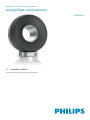 1
1
-
 2
2
-
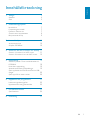 3
3
-
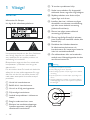 4
4
-
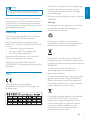 5
5
-
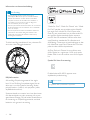 6
6
-
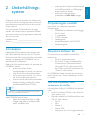 7
7
-
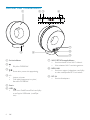 8
8
-
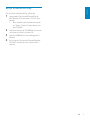 9
9
-
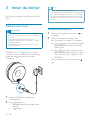 10
10
-
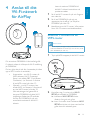 11
11
-
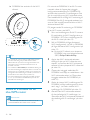 12
12
-
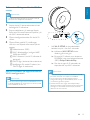 13
13
-
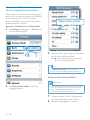 14
14
-
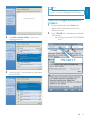 15
15
-
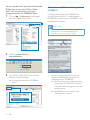 16
16
-
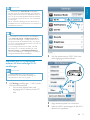 17
17
-
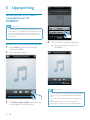 18
18
-
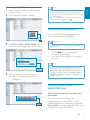 19
19
-
 20
20
-
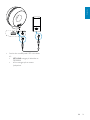 21
21
-
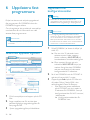 22
22
-
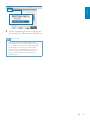 23
23
-
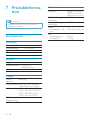 24
24
-
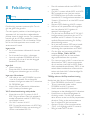 25
25
-
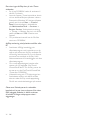 26
26
-
 27
27
-
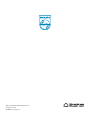 28
28
Relaterade papper
-
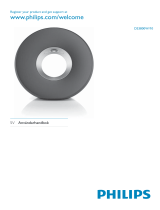 Fidelio DS3800W/10 Användarmanual
Fidelio DS3800W/10 Användarmanual
-
Fidelio DS8800W/10 Användarmanual
-
 Fidelio AD7050W/10 Användarmanual
Fidelio AD7050W/10 Användarmanual
-
Fidelio DS8800W/10 Användarmanual
-
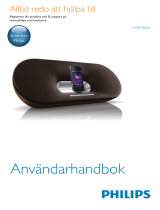 Fidelio DS9100W/10 Användarmanual
Fidelio DS9100W/10 Användarmanual
-
 Fidelio DS9830W/10 Användarmanual
Fidelio DS9830W/10 Användarmanual
-
 Fidelio DS9860W/10 Användarmanual
Fidelio DS9860W/10 Användarmanual
-
Fidelio AD7000W/10 Användarmanual
-
 Fidelio DS9800W/10 Användarmanual
Fidelio DS9800W/10 Användarmanual